![[SLO] Tutorial-Kako namestiti originalen minecraft!!](https://i.ytimg.com/vi/9puCV-fIi20/hqdefault.jpg)
Vsebina
V tem članku: WindowsMacintosh
Včasih je nameščanje iger ali programske opreme na računalnik zelo boleče. Tu je nekaj rešitev, da olajšate svoje delo.
faze
-
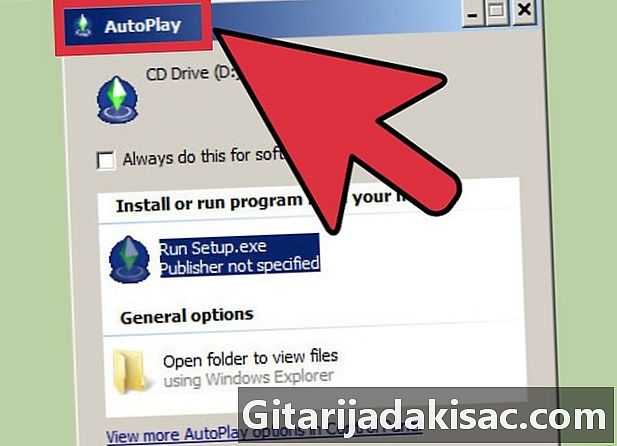
V pogon računalnika vstavite CD ali DVD. Ta bo samodejno zaznal, da je bil vstavljen disk in se bo na zaslonu odprlo okno. Lahko traja 30 sekund. Medtem bi morali slišati vrtenje diska v predvajalniku. -

Aplikacijo poiščite ročno. Če se po 30 sekundah nič ne zgodi, odprite okno svojega glavnega trdega diska (ponavadi v zgornjem desnem kotu namizja) in poiščite ikono, pod katero se prikaže ime vaše igre. -

Če igra prihaja z branjem me, najprej preberite dokument. Lahko vsebuje pomembne informacije o namestitvi. -

Namestite igro Verjetno bo obstajal namestitveni program. V tem primeru dvokliknite in sledite navodilom. DVD lahko preprosto prikaže tudi mapo z igrami in puščico, ki kaže na mapo Applications (Aplikacije). V tem primeru preprosto povlecite mapo do ikone iz prikazane mape Applications (Aplikacije). Igra bo kopirana v to mapo. -

Vedno preberite fini tisk. Če igro spremlja namestitveni program in želite medtem poskrbeti zanj, tako da se naučite več o avtorskih pravicah, poštenosti in obljubah razvijalca, da vašega imena ne bo razkril tretjim osebam ali če mislite, da je pomembno vedeti, katere pravice se razvijalcu pripiše, zato preberite pogoje uporabe in vse druge pravne dokumente, ki so vam na voljo. Če ne, preprosto sledite navodilom na zaslonu in sprejmite vse, kar se zahteva.
1. način Windows
-
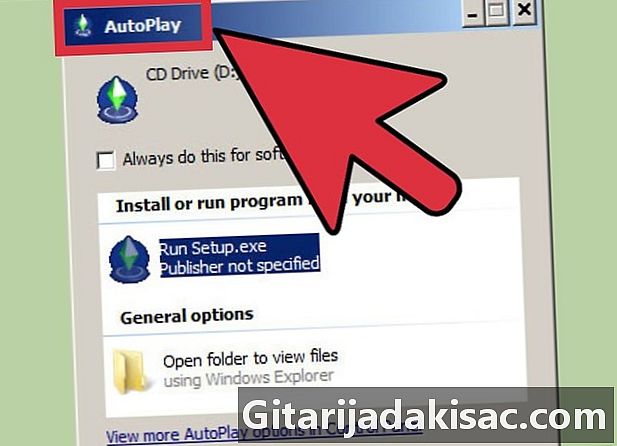
V pogon računalnika vstavite CD ali DVD. Ta bo samodejno zaznal, da je bil vstavljen disk in se bo na zaslonu odprlo okno. Lahko traja 30 sekund. Medtem bi morali slišati vrtenje diska v predvajalniku. -

Aplikacijo poiščite ročno. Če se po 30 sekundah nič ne zgodi, odprite okno "Moj računalnik" in poiščite ikono, pod katero se prikaže ime vaše igre.- Če je ne vidite, kliknite ikono "odstranljivi medij" ali "lokalni disk" in odprite mapo.
-
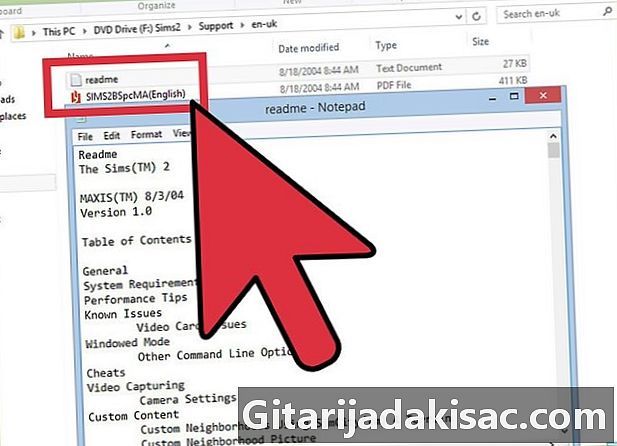
Če igra prihaja z branjem me, najprej preberite dokument. Lahko vsebuje pomembne informacije o namestitvi. -

Kliknite Namestitev. Ko najdete programsko opremo in jo preberete, jo preberite, dvokliknite igro ali namestitveni program in sledite navodilom na zaslonu. -
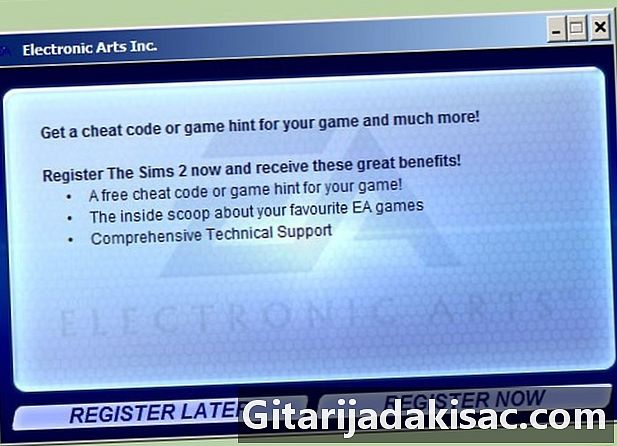
Vedno preberite fini tisk. Če želite izvedeti več o avtorskih pravicah, poštenosti in obljubah razvijalca, da vašega imena ne bo razkril tretjim osebam ali če menite, da je pomembno vedeti, katere pravice so razvijalcu dodeljene, preberite pogoje uporabe in vse druge pravni dokument, ki se vam ponudi V nasprotnem primeru preprosto sledite navodilom na zaslonu in sprejmite vse, kar se od vas zahteva. -
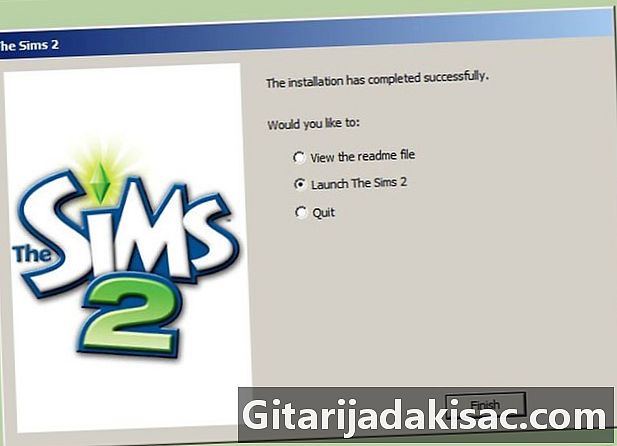
Počakajte, da računalnik namesti program. To je lahko hitro ali zamudno, odvisno od zahtevnosti igre in hitrosti vaše namestitve. -

Začnite igro Zabavajte se!
2. metoda Macintosh
-
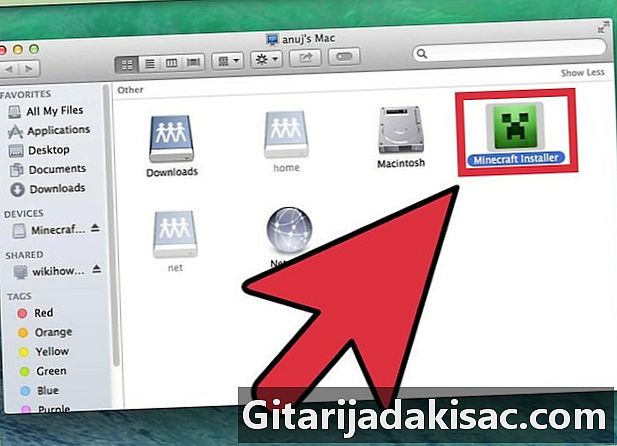
V pogon Mac Mac vstavite CD ali DVD. Ta bo samodejno zaznal, da je bil vstavljen disk in se bo na zaslonu odprlo okno. Lahko traja 30 sekund. Medtem bi morali slišati vrtenje diska v predvajalniku. -

Aplikacijo poiščite ročno. Če se po 30 sekundah nič ne zgodi, odprite okno svojega glavnega trdega diska (ponavadi v zgornjem desnem kotu namizja) in poiščite ikono, pod katero se prikaže ime vaše igre. -
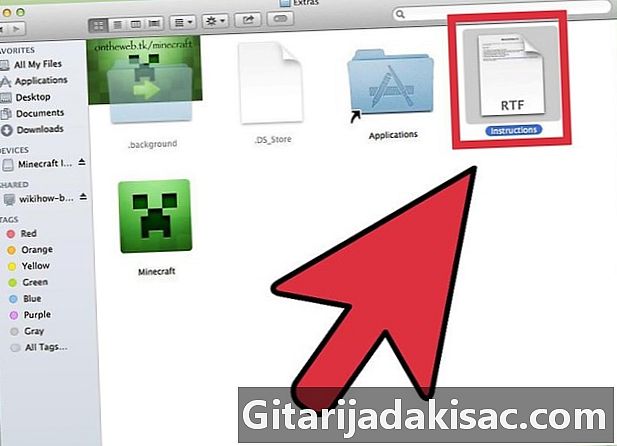
Če igra prihaja z branjem me, najprej preberite dokument. Lahko vsebuje pomembne informacije o namestitvi. -
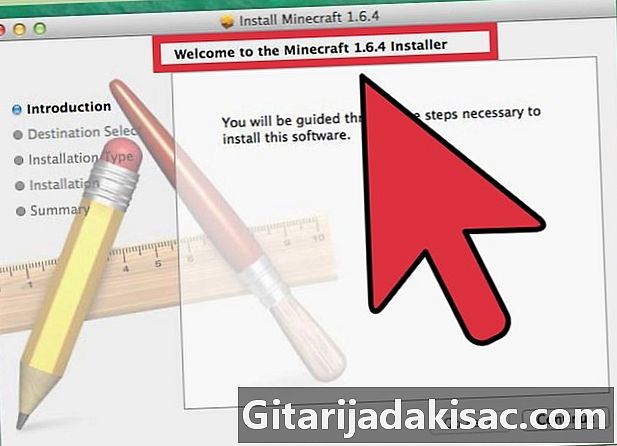
Namestite igro Verjetno bo obstajal namestitveni program. V tem primeru dvakrat kliknite nanjo in sledite navodilom na zaslonu.- DVD lahko preprosto prikaže tudi mapo z igrami in puščico, ki kaže na mapo Applications (Aplikacije). V tem primeru preprosto povlecite mapo z igrami na ikono v mapi Aplikacije, ki se je prikazala. Igra bo kopirana v mapo.
-

Vedno preberite fini tisk. Če igro spremlja namestitveni program in želite medtem poskrbeti zanj, tako da se naučite več o avtorskih pravicah, poštenosti in obljubah razvijalca, da vašega imena ne bo razkril tretjim osebam ali če mislite, da je pomembno vedeti, katere pravice se razvijalcu pripiše, zato preberite pogoje uporabe in vse druge pravne dokumente, ki so vam na voljo. V nasprotnem primeru preprosto sledite navodilom na zaslonu in sprejmite vse, kar se od vas zahteva.- Če ste igro namestili tako, da povlečete ikono v mapi Applications, boste verjetno morali sprejeti pogoje uporabe, preden boste lahko prvič igrali igro.
-
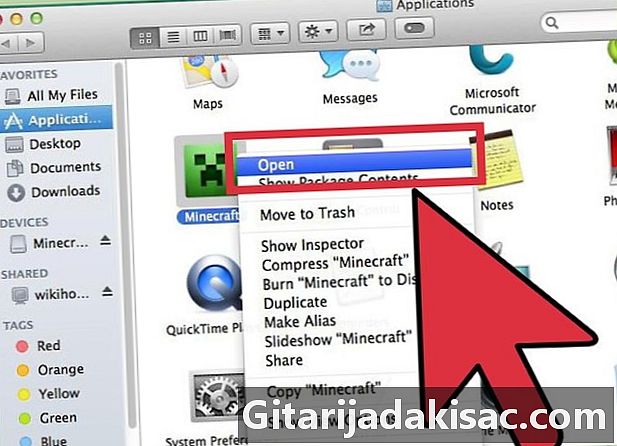
Začnite igro Ne pozabite se dobro urediti, če nameravate igrati več ur naenkrat.